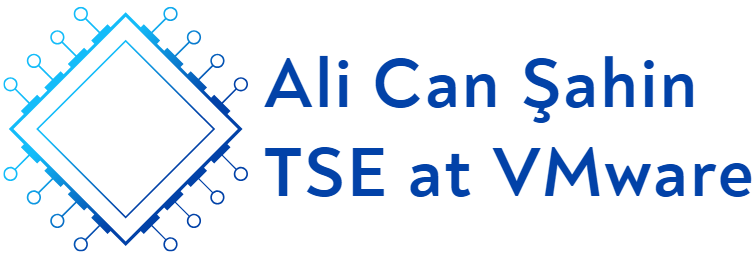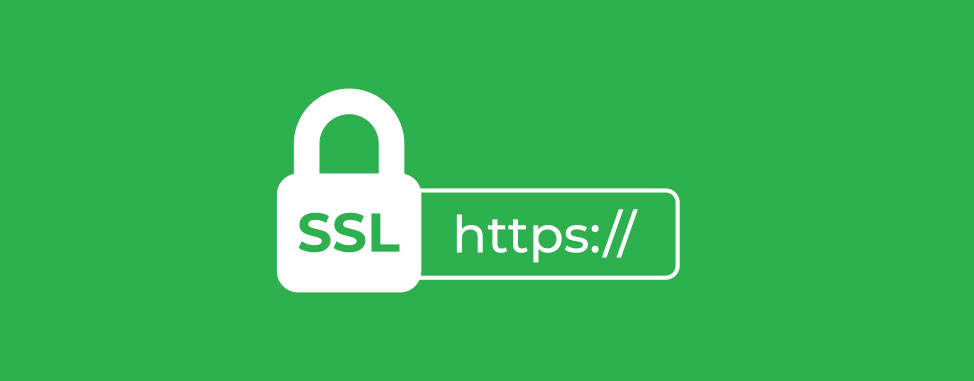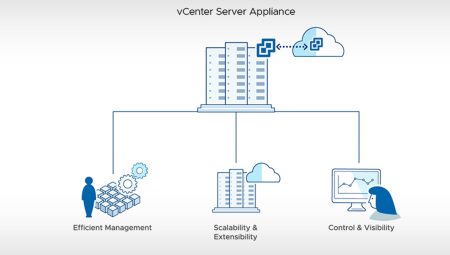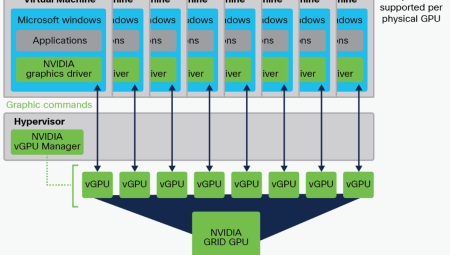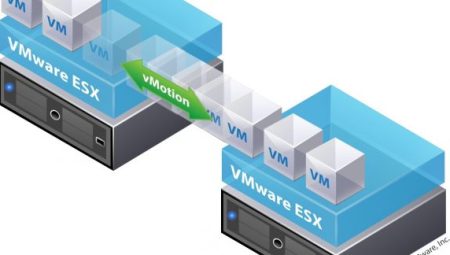- Öncelikle wildcard sertifika kullanamazsınız.
- Birden fazla SAN/DNS name kullanarak sertifika oluşturabilirsiniz.
- Sertifikayı imzalatmak için microsoft certificate authority server’a ihtiyacınız var.
- Snapshot almadan kesinlikle aşağıdaki işlemleri yapmayın.
1- Sertifika server’a RDP ile bağlanıyoruz.
2- MMC/File/Add or Remove Snap-ins/Certificate Templates ADD> ok deyip yüklüyoruz.
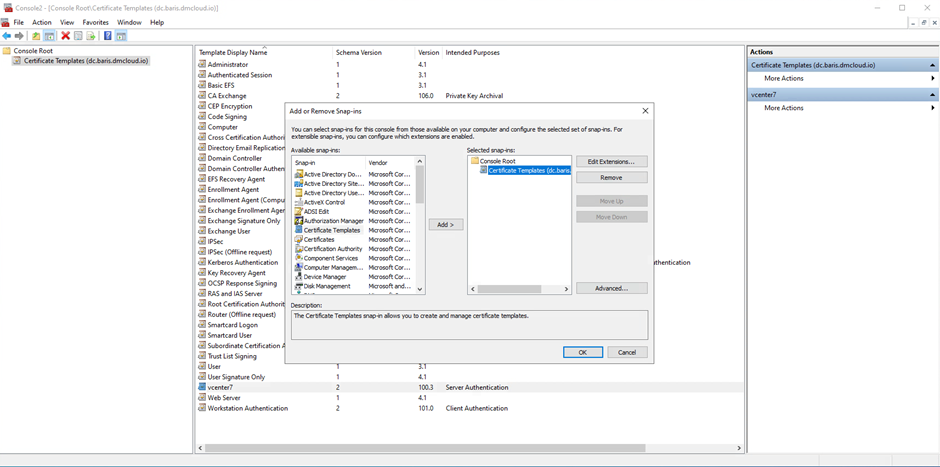
3- “Web Server” isimli template’e sağ tıklayıp dublicate ediyoruz.

4- Aşağıdaki görsellerde ki gibi Template’i yapılandırıyoruz.
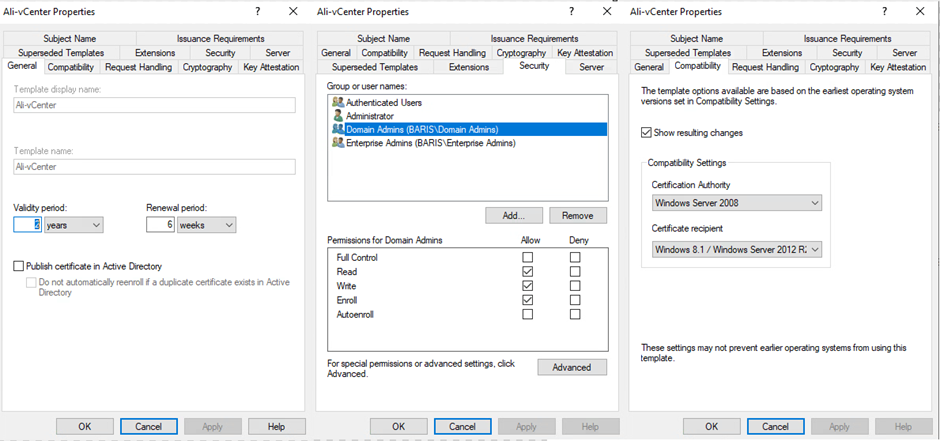
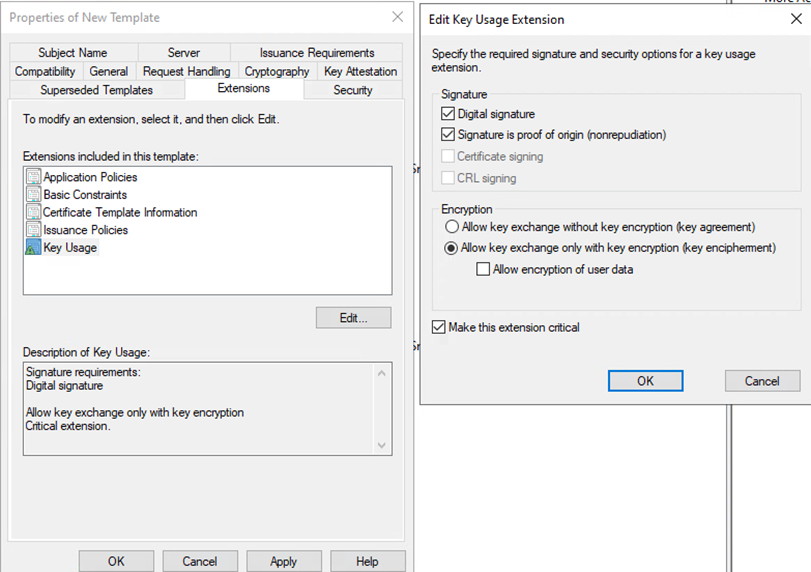
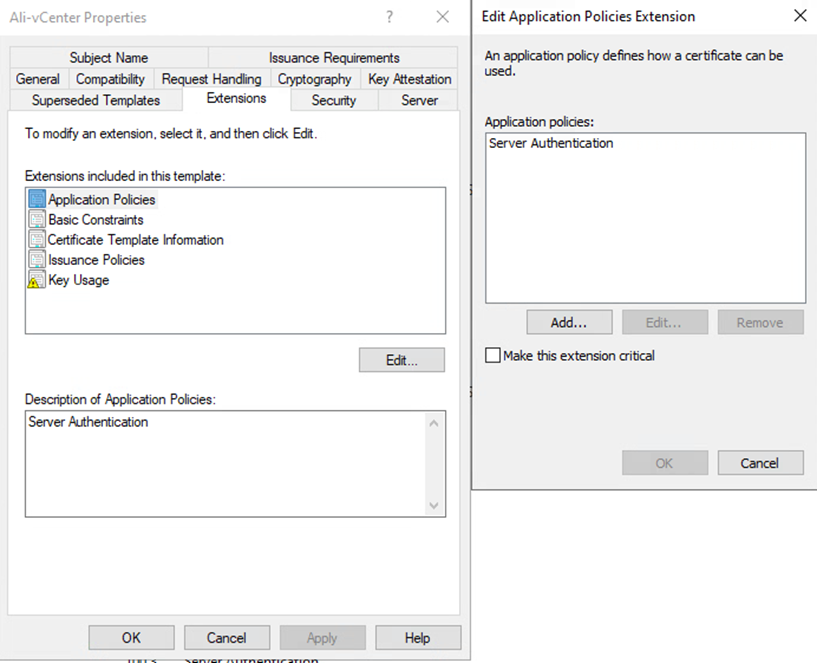
5- Template’i sertifika server’a yüklemek için Certification Authority’yi açıyoruz. Certificate Templates klasörünün içine sağ tıklayıp “New/Certificate Template to Issue” deyip oluşturduğumuz template’i ekliyoruz.
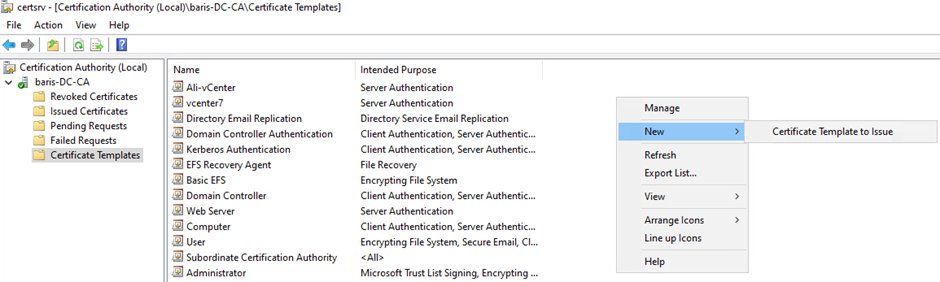
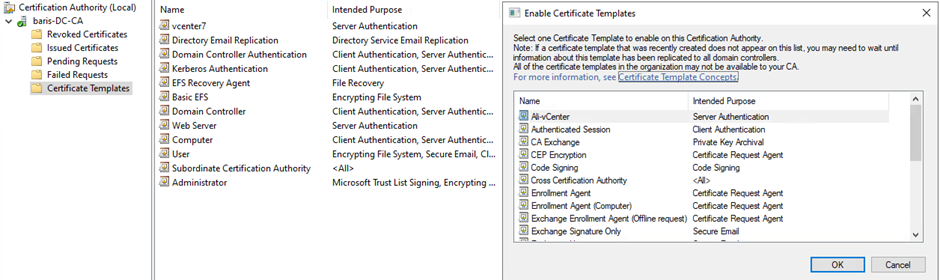
6- IIS ve Sertifika server servislerini restart ediyoruz.
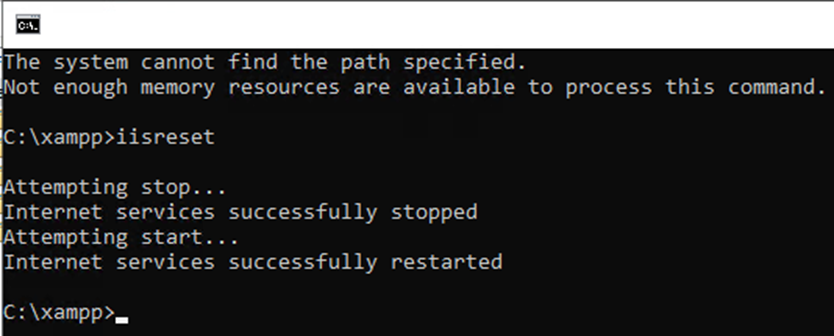
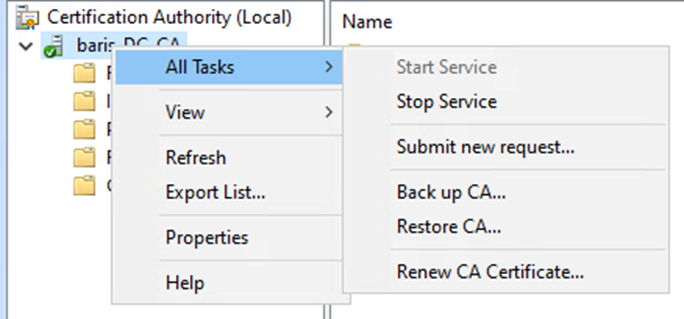
7- vCenter’a SSH ile bağlanıp CSR oluşturuyoruz.chsh -s /bin/bash root //WinSCP ile bağlanmak için bu komutu çalıştırın.
Mevcut default sertifikada bulunan DNS ismini kullanarak CSR oluşturmalısınız./usr/lib/vmware-vmafd/bin/vecs-cli entry list --store MACHINE_SSL_CERT --text // Bu komutu çalıştırdıktan sonra “Subject Alternative Name” kısmında mevcut sertifikanızın DNS isimlerini görebilirsiniz./usr/lib/vmware-vmca/bin/certificate-manager //vCenter sertifika yöneticisine bağlanmak için.
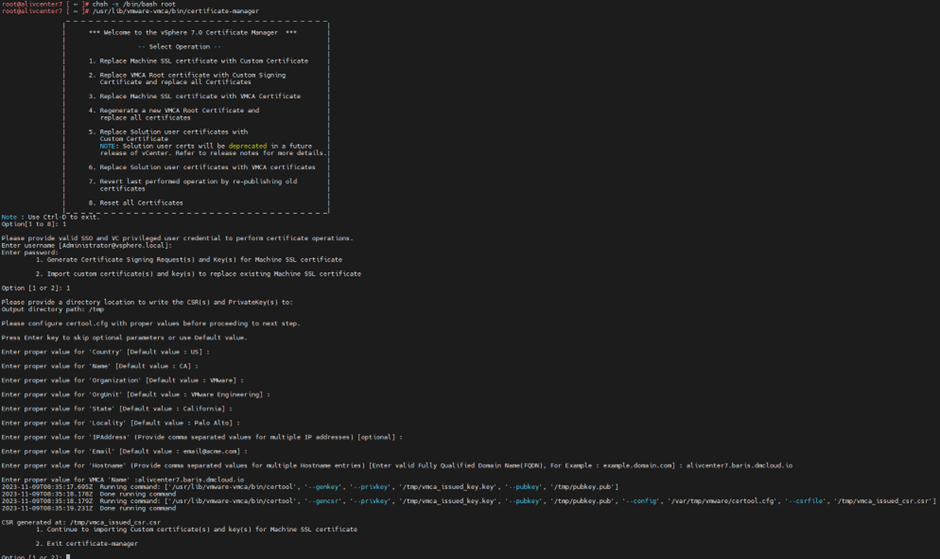
8- WinSCP ile vCenter’a bağlanıp tmp altına oluşturduğumuz “vmca_issued_csr.csr” isimli dosyayı download ediyoruz.
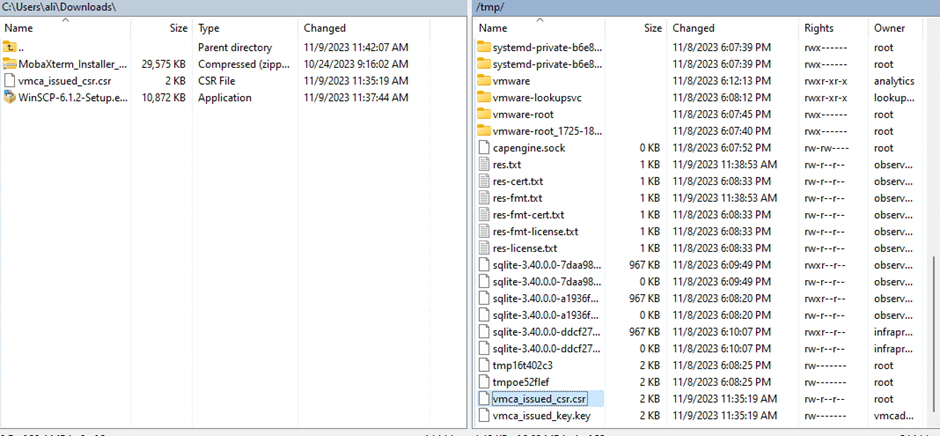
9- Tarayıcı üzerinde sertifika server’a bağlanıyoruz. Certsrv-ip-adresi/certsrv

10- “Request a certificate” ve “advanced certificate request” seçiyoruz.
11- Server Request kısmınına vCenter’dan aldığımız “vmca_issued_csr.csr” isimli dosyayı notepad’de açıp buraya kopyalıyoruz. Certificate Template kısmında ise oluşturduğumuz template’i seçiyoruz.
Submit deyip devam ediyoruz.
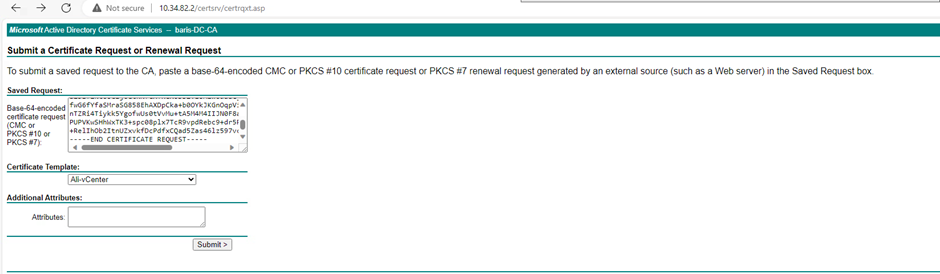
12- Base 64 encoded seçiyoruz ve “Download certificate” diyerek sertifikayı indiriyoruz.
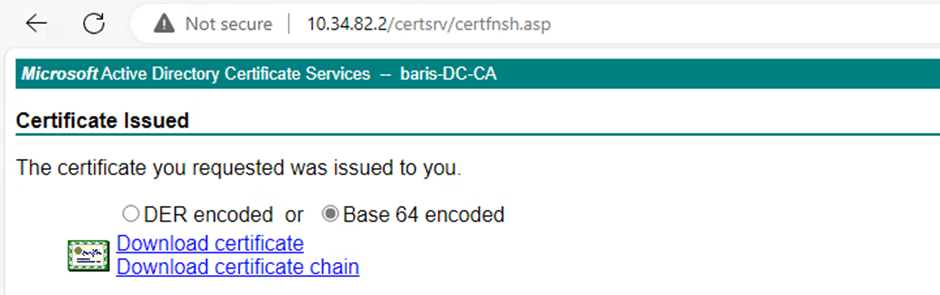
13- Certsrv-ip-adresi/certsrv adresine gidiyoruz. Burada “Download a CA certificate, certificate chain, or CRL” tıklıyoruz.

14- Burada “Base 64” seçip “Download CA certificate” seçip sertifikayı indiriyoruz.
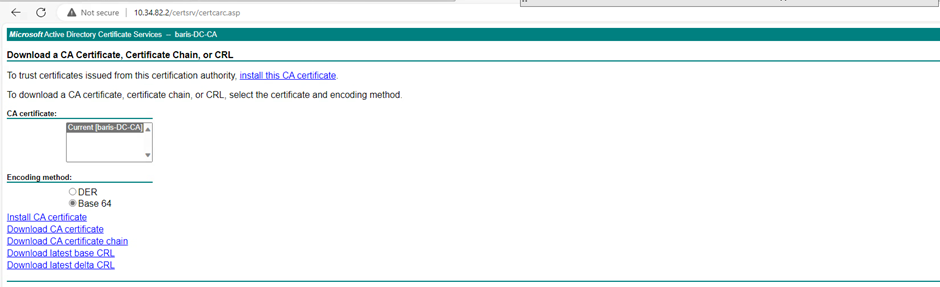
15- İlk indirdiğimiz machine ca ikinci indirdiğimiz ise root ca.
16- Karışıklık olmaması için ben aşağıdaki gibi isimlendirdim.

17- Machine-ca ve root-ca’yi winscp ile vCenter/tmp altına atıyoruz
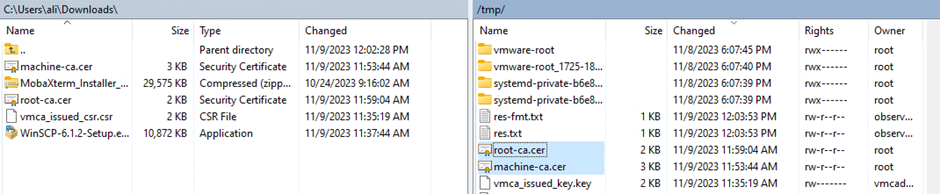
18- vCenter ssh ekranına geri dönüyoruz ve 1. Seçenek ile devam ediyoruz.

19- tmp altındaki sertifika ve key’i aşağıdaki sıra ile giriyoruz.
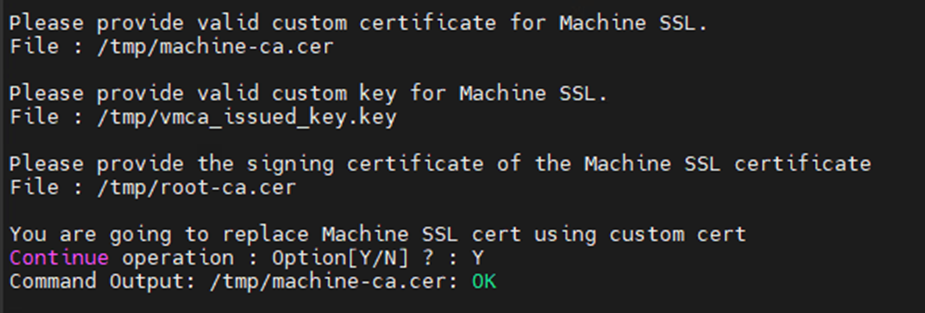
20- Servisler kapatılıp açılacak ve işlemler bitti. vCenter’ı kendi imzaladığımız custom sertifika ile kullanabilirsiniz.